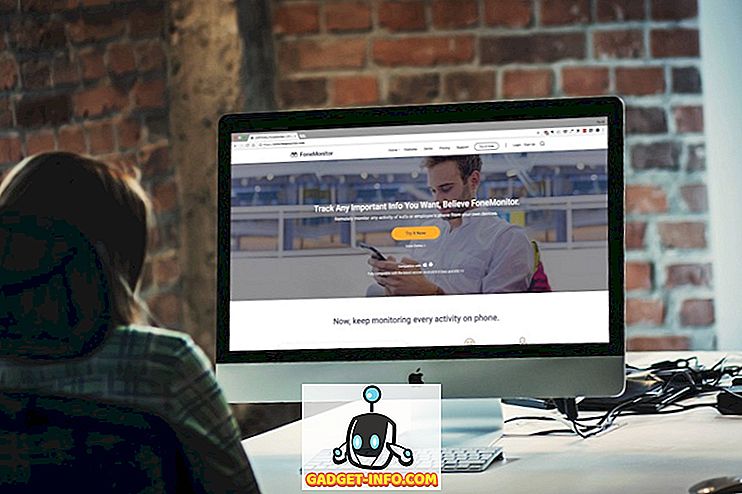Si vous êtes un peu comme moi et aimez écrire, vous savez que gérer tous les papiers et cahiers peut s'avérer fastidieux. Bien que certains d’entre vous préfèrent taper sur un ordinateur, il n’est pas toujours possible d’emporter un ordinateur portable partout où vous allez. Étant donné le nombre de bonnes applications d'écriture disponibles sur le Play Store, je vous recommanderais également d'enregistrer sur vos appareils Android. Si vous aimez cette idée, la question suivante se pose alors: quelles sont les meilleures applications d'écriture pour vous parmi le lot? Donc, pour vous faciliter la tâche, j'ai essayé plusieurs applications et en ai trouvé de très bonnes. Voici une liste des 8 meilleures applications d'écriture pour Android que vous pouvez utiliser:
1. JotterPad
JotterPad est sans aucun doute l'une des meilleures applications d'écriture que vous pouvez utiliser. Il propose d'écrire non seulement en anglais mais également dans de nombreuses autres langues comme le néerlandais, l'espagnol, le français et l'italien. Pour vous assurer de ne perdre aucun fichier sauvegardé, cela vous permet même de les synchroniser avec des services cloud tels que Google Drive, Dropbox et OneDrive. JotterPad croit au partage d'excellentes idées. Il vous permet donc d' exporter et de partager vos fichiers dans divers formats tels que DOCX, TXT, HTML, RTF, PDF et texte brut.

Lorsque vous ouvrez l'application, vous êtes pris dans votre dossier personnel. C'est l'endroit où tous vos documents apparaissent dans l'application, qui peut ensuite être organisée dans différents dossiers . Vous trouverez une icône plus en bas à droite du même écran, en appuyant sur qui ouvrira un nouveau document vierge. Le mot éditeur de JotterPad a une interface très minimaliste. Bien que vous ne puissiez pas trouver d'outils d'édition de mots tels que les polices et différentes tailles de police, l'application offre des statistiques telles que le temps de lecture approximatif et le nombre de mots, de paragraphes et de caractères. Il existe également une option appelée «Clavier étendu» qui permet de modifier les styles de police et d’ajouter des images ou des hyperliens.

Quelques autres options que vous trouverez dans ce nouveau document sont “Machine à écrire” et “Thème sombre”, mais pour les utiliser, vous devrez acheter la version Creative de l'application avec un achat in-app. Vous pouvez également accéder à un thésaurus et à un dictionnaire avec cette version. Il existe quelques autres achats intégrés appelés «Pro» et «Cloud +». La version pro offre la possibilité de sauvegarder des fichiers au format Fountain et de les exporter dans Final Draft 10, en plus de toutes les fonctionnalités de la version Creative. D'autre part, Cloud + vous permet d'ajouter plusieurs comptes cloud.
Installer: (Gratuit avec les achats intégrés)
2. Écrivain
Lorsque vous ouvrez iA Writer pour la première fois, il vous montre très intelligemment son fichier de démarrage rapide dans son éditeur de mots. Glisser à droite sur cet écran vous mènera au tableau de bord de l'application. Cela nous amène au fait que l'application prend en charge les gestes de balayage, vous pouvez donc aller de l'avant et les essayer sur différents écrans pour voir les options associées. En revenant au tableau de bord, vous pouvez basculer entre les sections privée et publique et créer de nouveaux fichiers et dossiers. Vous pouvez également choisir de synchroniser vos documents sur des services en nuage tels que Google Drive et Dropbox.

L'éditeur de texte de iA Writer vous donne des fonctionnalités d'édition telles que les styles de police et les listes et est livré avec un dictionnaire intégré . Si vous épelez un mot de manière incorrecte, vous verrez un soulignement rouge, en tapotant sur lequel vous montrera les suggestions orthographiques. J'ai trouvé cette fonctionnalité très utile, en particulier lorsque je tape rapidement et que j'ai tendance à faire beaucoup de fautes de frappe. Il existe également d'autres fonctionnalités utiles qui peuvent améliorer votre expérience de frappe, telles que le mode nuit et le décompte de mots .

Une fois que vous avez fini d'écrire, vous pouvez afficher le document sous forme de modèle dans différentes polices, telles que Sans, Serif et Mono. Si vous avez confiance en votre fichier, vous pouvez l' exporter au format PDF, HTML, DOCX ou en texte brut. Enfin, vous pouvez connecter votre compte WordPress à iA Writer et publier à partir de l'application.
Installer: (Gratuit avec les achats intégrés)
3. Google Docs
Google Docs est l'application d'écriture de G Suite. En tant que produit Google, il offre une intégration transparente avec Google Drive . De plus, votre travail est enregistré en temps réel . Cela signifie que vous n'avez pas besoin de sauvegarder vos fichiers manuellement toutes les quelques minutes pour éviter la perte de données, car Google Docs le fait automatiquement. L'application vous permet de créer de nouveaux fichiers ainsi que de modifier des fichiers Microsoft Word ou Google Docs existants . Vous obtenez également quelques modèles tels que CV, lettres et articles que vous pouvez utiliser. Par défaut, tous les fichiers sont enregistrés au format Google Documents, mais vous pouvez également créer une copie au format DOCX dans les paramètres. En parlant de paramètres, vous pouvez également choisir de rendre vos fichiers récents disponibles hors connexion.

L'éditeur de mots vous donne beaucoup d'options de formatage . Cela inclut la police, le style de police, la taille de la police, la couleur du texte, la couleur de surbrillance, l'indentation et l'espacement des paragraphes, parmi bien d'autres. En plus de ces options, vous pouvez ajouter des modules complémentaires pour obtenir encore plus de fonctionnalités. Parmi les autres options utiles figurent l'orientation de la page, la taille du papier, la vérification orthographique et le nombre de mots. Comme la plupart des autres fichiers Google, vous pouvez choisir de les partager soit par un lien pouvant être partagé, soit par l'envoi du fichier.
Installer: (gratuit)
4. Microsoft Word
L'outil de traitement de texte le plus utilisé sur un ordinateur - Microsoft Word - est également disponible sur le Play Store. En conséquence, vous obtenez la plupart des fonctionnalités auxquelles vous êtes déjà habitué . Tout comme Google Docs fournissait une intégration transparente avec Google Drive, il en était de même avec OneDrive . Vous pouvez ouvrir un fichier à partir de votre appareil ou d'un service cloud, ou en créer un nouveau avec l'application. Comme dans sa version de bureau, vous pouvez choisir parmi une série de modèles comme un journal, une lettre d’information, un document de recherche, etc.

L'éditeur comporte de nombreuses fonctionnalités connues, telles que la police de caractères, le style de police, la taille de la police, la couleur de la police, le formatage des paragraphes, etc. Vous pouvez partager vos fichiers via OneDrive ou en pièce jointe à un e-mail. Si vous êtes habitué à Microsoft Word sur votre ordinateur, je le recommande vivement de télécharger également son application sur votre appareil Android.
Installer: (Gratuit avec les achats intégrés)
5. Monospace
Monospace est une application d'écriture simple mais efficace. Vous pouvez inverser les couleurs de l'application d'un simple tapotement - en tapant sur l'icône en forme de goutte en haut à droite. Bien qu'il ne fournisse pas les outils d'édition de la même manière que la plupart des autres applications, sa méthode est plutôt plus efficace. Lorsque vous créez un nouveau fichier, vous pouvez le nommer vous-même ou sélectionner «Nom auto» qui le nommera en fonction de la date et de l'heure. Dans l'éditeur de texte, vous ne trouverez aucune option encombrée. Si vous souhaitez ajouter une mise en forme à votre fichier, appuyez longuement sur le texte pour afficher des options telles que le style, la taille du texte, les listes, les citations et le Presse-papiers. Je l’ai trouvé plus pratique car, sans formatage inutile, je peux me concentrer davantage sur le texte.

Monospace adopte également une approche différente en matière d'organisation . Si vous souhaitez organiser vos fichiers dans différents formats, vous pouvez le faire en utilisant des hashtags. Ajoutez le bas de votre fichier, ajoutez un hashtag qui indiquera le nom de votre dossier. Si vous souhaitez ajouter un dossier dans un dossier, utilisez 2 hashtags sans espace. Je vais essayer d'expliquer cela à l'aide d'un exemple. Dans l'image ci-dessus, «# Test # Demo» indique que ce fichier serait enregistré dans un dossier nommé «Demo» qui se trouve plus loin dans un autre dossier appelé «Test». Le '#' sans nom enregistre également le fichier sur l'écran principal. Ceci est un concept assez unique et novateur si vous me demandez. Enfin, vous pouvez exporter votre pour soit en tant que Markdown ou texte brut.
Installer: (Gratuit avec les achats intégrés)
6. Writer Plus
Writer Plus est encore une autre application d'écriture simple. Vous pouvez créer plusieurs fichiers et même les organiser dans différents dossiers. Dans l'éditeur de mots, vous trouverez des options pour augmenter ou réduire la taille de la police et sélectionner une police dans Droid Serif et Roboto. Si vous recherchez d' autres options de formatage, vous devrez faire un petit effort pour cela. Un simple hashtag définit un en-tête. Augmenter le nombre de hashtags réduira la taille de l'en-tête, les tildes doubles rayeront, l'astérisque simple en italique, les doubles astérisques en gras et les triples astérisques en gras et en italique. Vous pouvez créer une liste non ordonnée en utilisant un '+' ou un '-', et pour les listes ordonnées, vous pouvez simplement utiliser des nombres. L'éditeur vous permet également d' ajouter des guillemets en utilisant le signe supérieur à (>). Pour mieux comprendre ces options, reportez-vous à la capture d'écran. Enfin, Writer Plus dispose d’un mode nuit modifiable en noir dans les paramètres de l’application.

Installer: (Gratuit avec les achats intégrés)
7. écrivain
Writer est très similaire à Writer Plus . En fait, il s’agit d’une version très basique de Writer Plus. Vous pouvez utiliser Writer pour écrire sans trop de formatage. Si ce n’est pas une préoccupation majeure pour vous, alors c’est peut-être la meilleure option pour vous, car elle ne prend pas beaucoup de place sur votre téléphone. Contrairement à Writer Plus, vous ne pouvez pas créer de dossiers mais uniquement des fichiers. L'éditeur de texte ne vous montre que les statistiques de base, telles que le nombre de mots et de caractères, et le temps de lecture estimé. Le formatage de base que vous obtenez est exactement le même que Writer Plus. Pour des informations détaillées, vous pouvez vous référer au point précédent ou à la capture d'écran ci-dessous.

Installer: (gratuit)
8. INKredible
Avec INKredible, vous pouvez écrire non seulement avec le clavier virtuel, mais également avec votre doigt ou un stylet, si votre appareil en prend en charge un. Le basculement entre les deux modes est également accessible en un seul clic. L'application vous permet d'écrire dans différents «cahiers» . Par défaut, chaque bloc-notes a une seule page, mais vous pouvez en ajouter davantage en tirant la page vers le bas. De même, vous pouvez revenir à la page précédente en balayant. Si vous souhaitez supprimer quelque chose, vous trouverez un outil de gomme pour cela. Une fois que vous avez tapé quelque chose, vous pouvez l'encercler, puis taper sur la coche qui apparaît pour ajuster sa taille et sa couleur. À l'instar de Google Documents, votre ordinateur portable est automatiquement enregistré toutes les quelques minutes. Par défaut, cette durée est de 3 minutes, mais vous pouvez modifier cela dans les paramètres de l'application.

Installer: (Gratuit avec les achats intégrés, 4, 99 $)
Utilisez les meilleures applications d'écriture sur Android
Grâce à ces applications d'écriture sur Android, écrire sur un smartphone Android n'est pas aussi encombrant qu'on pourrait le penser. Donc, si vous envisagez d'écrire quelque chose de petit ou même de longue forme, ces applications devraient faire le travail assez bien pour vous. Alors, quelle application d'écriture utiliserez-vous sur votre appareil Android? Faites-nous savoir vos applications d'écriture préférées pour Android dans la section commentaires ci-dessous.
![Fabrication de la statue en bronze de Steve Jobs par Hungarian Software Co. Graphisoft [PICS]](https://gadget-info.com/img/social-media/189/making-steve-jobs-bronze-statue-hungarian-software-co-8.jpg)